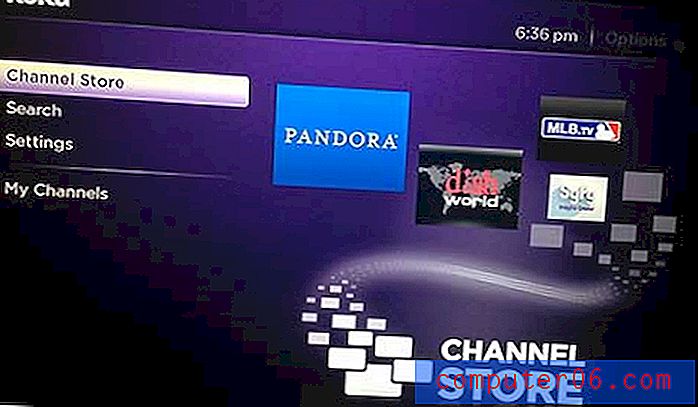Jak snížit velikost záhlaví v Dokumentech Google
Zabírá vaše záhlaví v dokumentu příliš mnoho místa? Stejně jako okraje kolem dokumentu může být problém problém, pokud potřebujete umístit určité množství obsahu na jednu stránku, nebo pokud se vám nepáči celý prázdný prostor nahoře na stránce.
Sekce záhlaví dokumentu se obvykle používá k zobrazení důležitých informací, které se opakují na každé stránce, jako je číslo stránky, jméno autora nebo název dokumentu. Pokud však tyto informace nepotřebujete nebo jste je přidali a máte pocit, že záhlaví je stále příliš velké, můžete podle pokynů níže snížit velikost záhlaví v Dokumentech Google.
Zjistěte, jak vytvořit zpravodaj Google Docs, pokud vaše organizace chce něco poslat všem svým členům nebo klientům.
Jak zmenšit záhlaví v Dokumentech Google
Kroky v tomto článku byly provedeny ve stolní verzi webového prohlížeče Google Chrome, ale budou fungovat i v jiných stolních prohlížečích, jako jsou Firefox a Edge.
Krok 1: Přihlaste se na svůj Disk Google na adrese https://drive.google.com a otevřete dokument, pro který chcete zmenšit záhlaví.
Krok 2: Umístěte kurzor myši na levé pravítko v bodě, kde se protínají šedé a bílé barvy. Kurzor by měl změnit tvar a uvidíte vyskakovací okno s nápisem Top Margin . Klepnutím a tažením myši směrem nahoru zmenšíte velikost záhlaví.

Případně můžete změnit velikost horního okraje kliknutím na Soubor v horní části okna, výběrem možnosti Vzhled stránky a následným ručním nastavením horního okraje.
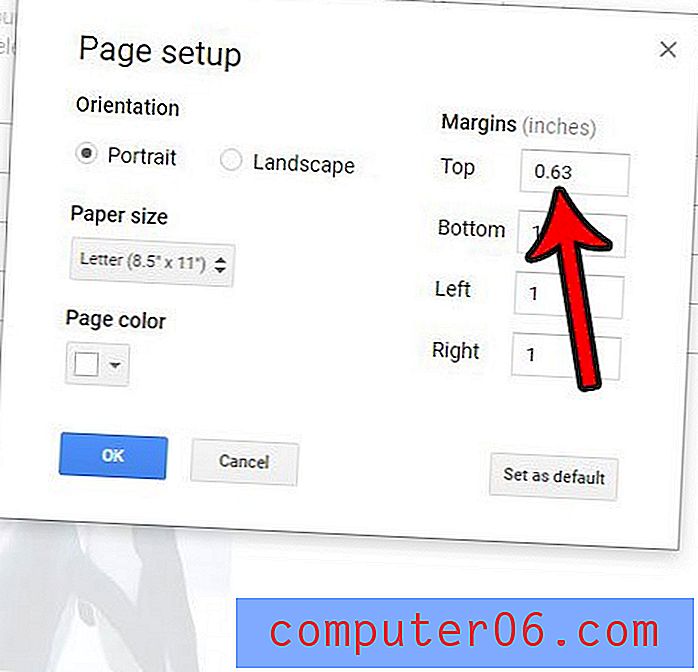
Používáte také aplikaci Microsoft Word a chtěli byste tam také upravit velikost záhlaví? Tento článek vám ukáže, jak změnit velikost záhlaví aplikace Word a zmenšit jej na menší nebo větší.